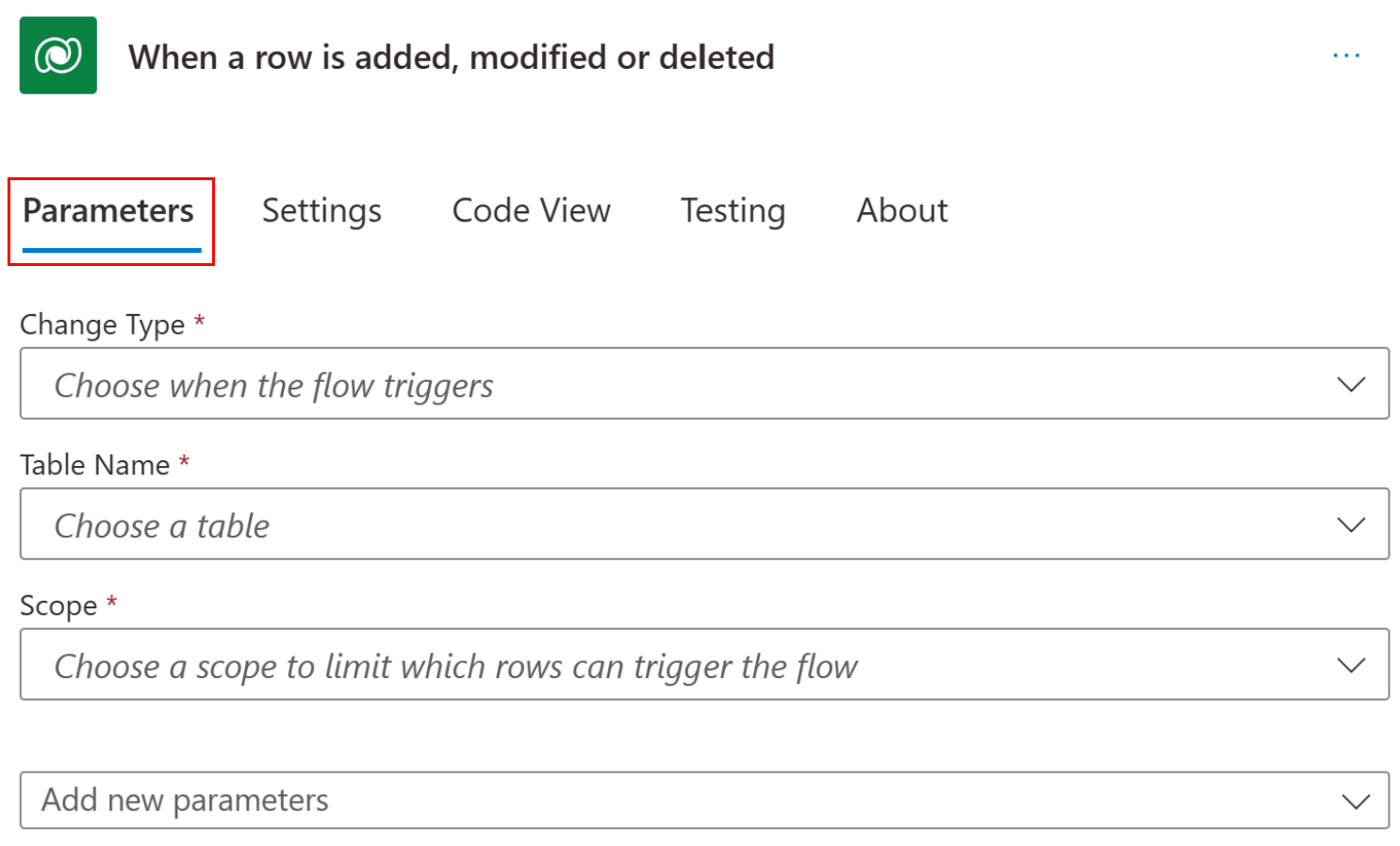Työnkulku käynnistetään, kun rivi lisätään tai poistetaan tai sitä muokataan
Kun rivi lisätään tai poistetaan tai sitä muokataan -käynnistin suorittaa työnkulun aina, kun valitun taulukon ja vaikutusalueen rivi muuttuu tai luodaan.
Edellytykset
Jos haluat luoda työnkulun, joka käynnistyy rivin luomisen, muokkaamisen tai poistamisen aikana, tarvitset käyttäjätason oikeudet Vastakutsun rekisteröinti -taulukon luomista, lukemista, kirjoittamista ja poistamista varten.
Määritetyistä työnkulun vaikutusalueista riippuen voit tarvita lisäksi ainakin saman taulukon lukuoikeuden. Saat lisätietoja ympäristön suojauksesta.
Seuraavat tiedot vaaditaan Kun rivi lisätään tai poistetaan tai sitä muokataan -käynnistintä varten.
- Käynnistysehto
- Taulukon nimi
- Käyttöalue
Muistiinpano
Power Automate käyttää joko perinteistä pilvityönkulkujen suunnitteluohjelmaa tai Copilotin sisältävää pilvityönkulkujen suunnitteluohjelmaa. Käytettävän suunnitteluohjelman version voi selvittää siirtymällä Huomautus-osaan artikkelissa Tietoja avustajaominaisuuksia sisältävästä pilvityönkulkujen suunnitteluohjelmasta.
Parametrit määritetään suoraan Kun rivi lisätään tai poistetaan tai sitä muokataan -käynnistimen kortissa.
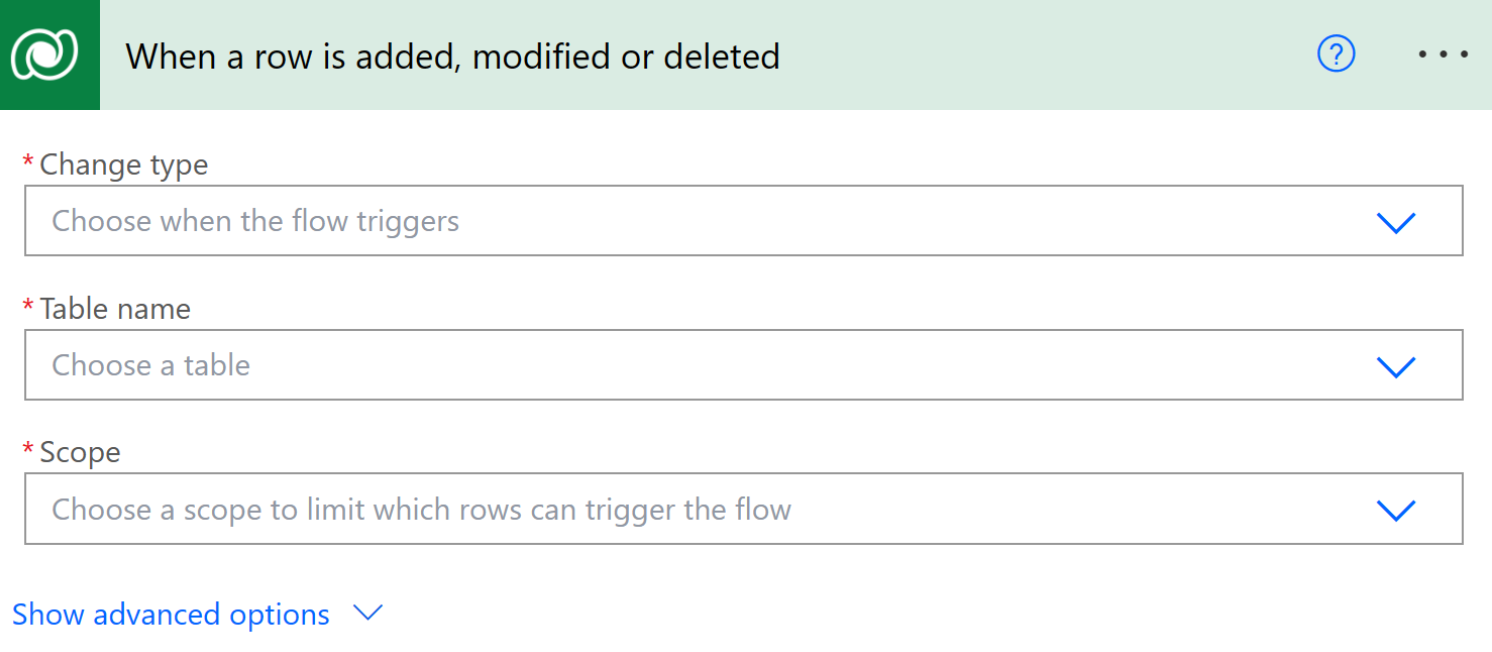
Käynnistysehto
Muutostyyppi-käynnistinehto määrittää tarkasti työnkulun suorittavan rivin muutosten yhdistelmän.
Kun rivin luominen, päivittäminen tai poistaminen käynnistää työnkulun, merkkijonon triggerOutputs()['body/SdkMessage'] arvo on vastaavasti Create, Update tai Delete.
Jos taulukossa on useita päivityksiä yhteen riviin, Power Automate arvioi kunkin päivityksen herättimen, vaikka rivillä päivitettävät arvot ovat samat kuin edellinen arvo. Nämä päivitykset voivat johtaa useisiin työnkulkujen suorituksiin.
Taulukon nimi
Taulukon nimi -luettelo suodattaa rivit niin, että näkyvissä ovat tarkalleen ne rivit, jotka on muutettava ennen työnkulun käynnistymistä. Näytä taulukot Dataversessä.
Kun rivi lisätään tai poistetaan tai sitä muokataan -käynnistin ei tue työnkulkujen käynnistämistä 1:N- tai N:N-tyyppisille suhteille.
Käyttöalue
Ala luettelo osoittaa rivit, joita on seurattava sen määrittämiseksi, onko työnkulku suoritettava.
Kunkin vaikutusalueen merkitys on seuraava:
| Laajuus | Rivin omistuksen taso |
|---|---|
| Liiketoimintayksikkö | Toiminnot tehdään riveille, joiden omistaja on joku liiketoimintayksiköstä. |
| Organisaatio | Toiminnot voi tehdä kuka tahansa ympäristössä. |
| Ylä- ja alatason liiketoimintayksikkö | Toiminnot tehdään riveille, joiden omistaja on joku liiketoimintayksikössä tai aliliiketoimintayksikössä. |
| Käyttäjä | Toiminnot tehdään riveille, jotka omistat. |
Lisäasetukset
Voit määrittää lisäominaisuuksia yksityiskohtaisia tietoja varten työnkulun suoritusta ja työnkulun käyttäjäprofiilia varten.
Lisäasetuksia voi käyttää valitsemalla Näytä lisäasetukset.
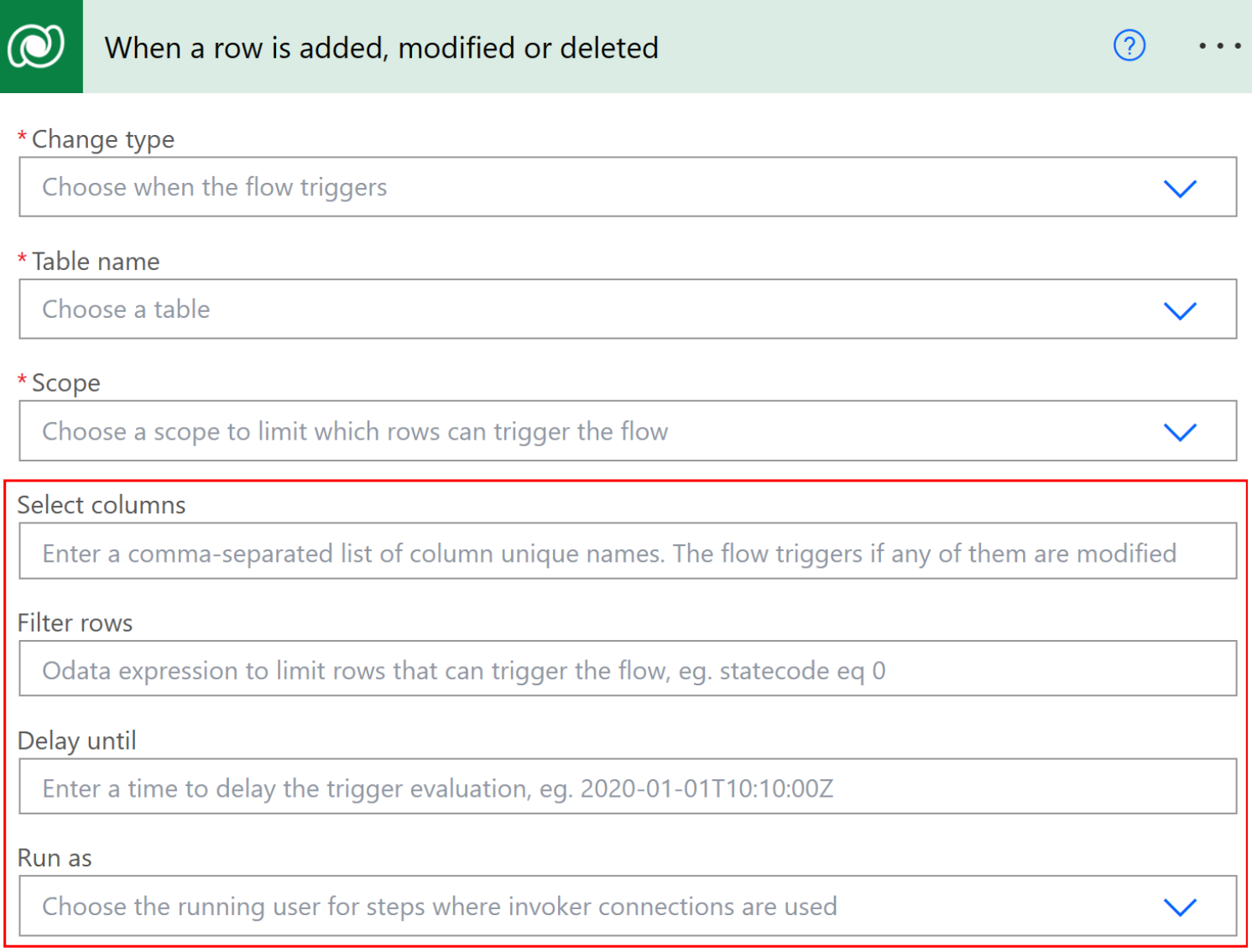
Suodatusehdot
Suodatusehtojen avulla voit määrittää ehdot, joiden mukaan työnkulku käynnistyy.
Suodatinsarakkeet
Valitse sarakkeet-ruudun avulla voit määrittää rivin sarakkeet, joiden pitäisi aiheuttaa työnkulun suoritus, kun niitä muutetaan, yksilöllisten sarakkeiden nimien pilkuilla erotettuna luettelona.
Tämä ominaisuus koskee vain Päivitä-ehtoa. Luo ja Poista koskevat rivin kaikkia sarakkeita.
Tätä ominaisuutta ei tueta virtuaalitaulukoissa.
Suodatuslauseke
Suodatinlauseke mahdollistaa OData-tyylin suodatinlausekkeen määrittämisen. Tämä auttaa määrittämään käynnistinehdot aiempaa tarkemmin. Työnkulku suoritetaan vain, kun lauseke antaa arvoksi Tosi sen jälkeen, kun muutos tallennetaan Dataverseen. Seuraavissa esimerkeissä työnkulku käynnistyy, kun merkkijonon firstname arvoksi päivitetään John.
Suodata rivit -esimerkkejä:
firstname eq 'John'
contains(firstname,'John')
Lisätietoja kyseisten suodatinlausekkeiden muodostamisesta on vakiosuodatusoperaattorien ja kyselytoimintojen esimerkeissä.
Toisin kuin viitelinkkien esimerkeissä, lauseke ei voi sisältää merkkijonoa $filter=. Tämä merkkijono koskee vain suoraa ohjelmointirajapintojen käyttämistä.
Odotusehto käyttää viivyttämistä, kunnes
Käytä OData-tyylistä aikaleimaa Viivytä kunnes -ominaisuudessa, jos haluat viivyttää työnkulun käynnistintä tiettyyn UTC-aikaan asti.
Suurin hyöty Dataversen Viivytä kunnes -ominaisuuden käyttämisestä vakiomuotoisen Viivytä kunnes -toiminnon sijaan on se, että Dataversen Viivytä kunnes -ominaisuus ei koskaan vanhene. Sen ansiosta työnkulun suorittaminen voi odottaa pitkiä ajanjaksoja.
Käyttäjäksi tekeytyminen Suorita käyttäjänä -toiminnon avulla
Työnkulun omistajalla on oltava Microsoft Dataverse -oikeus Toimi toisen käyttäjän puolesta (prvActOnBehalfOfAnotherUser). Delegoi-käyttöoikeusrooli sisältää tämän oikeuden oletusarvoisesti. Voit ottaa sen käyttöön missä tahansa käyttöoikeusroolissa. Lisätietoja on kohdassa Toiseksi käyttäjäksi tekeytyminen.
Kun työnkulkuja luodaan Kun rivi lisätään tai poistetaan tai sitä muokataan -käynnistimen avulla, voit määrittää kunkin Microsoft Dataverse -toiminnon työnkulussa suoritettavaksi käyttäjän kontekstissa, kun käyttäjä on eri kuin työnkulun omistaja.
Voit tekeytyä käyttäjäksi seuraavasti.
- Suunnitteluohjelmassa valittava Suorita käyttäjänä -toiminnon arvo ilmaisee Microsoft Dataverselle, mitä käyttäjän kontekstia on tarkoitus käyttää seuraavissa Dataverse-toiminnoissa.
- Valitse kunkin eri käyttäjänä suoritettavan Dataverse-toiminnon osalta oikeassa yläkulmassa kolme pistettä (...) ja valitse sitten Käytä käynnistäjän yhteyttä -asetus.
Vaiheissa, joissa sitä ei ole valittu, käytetään oletuskäyttäjän asetusta. Tämä kutsuu taustalla olevia ohjelmointirajapintoja valitun käyttäjän mukaan, ei työnkulun omistajana. Jos mitään ei määritetä, oletusarvo on työnkulun luonut työnkulun omistaja eli tekijä.
Muut vaihtoehdot ovat seuraavat:
Työnkulun omistaja: Työnkulun tehnyt käyttäjä.
Rivin omistaja: Työnkulun käynnistämisen aiheuttaneen Microsoft Dataverse -rivin omistava käyttäjä. Jos rivin omistaa ryhmä, tämä vaihtoehto palaa suoritettavaksi työnkulun omistajana.
Käyttäjän muokkaaminen: Käyttäjä, joka teki Microsoft Dataverse -riville työnkulun käynnistäneen tai sitä muokanneen toiminnon.
Lisäksi pikatyönkulut mahdollistavat minkä tahansa muun yhdistimen, kuten Microsoft Teamsin, Microsoft 365 Outlookin tai SharePointin vaiheiden suorittamisen samassa työnkulussa käynnistäjän yhteyden avulla. Voit tehdä sen seuraavasti:
Siirry työnkulun yleiskuvauksen sivulle.
Valitse MuokkaaSuorita vain käyttäjät -asetuksissa.
Siirry Vain suoritus -oikeuksien hallinta -ruudussa Käyttäjät ja ryhmät -välilehteen ja valitse Vain suoritus -oikeuden omaavan käyttäjän antamaKäytetyt yhteydet -luettelossa.